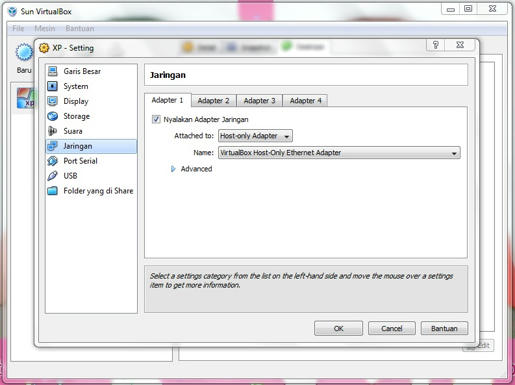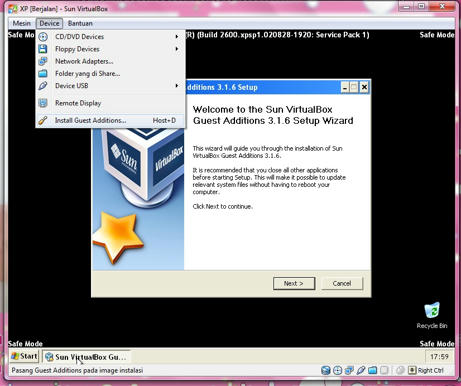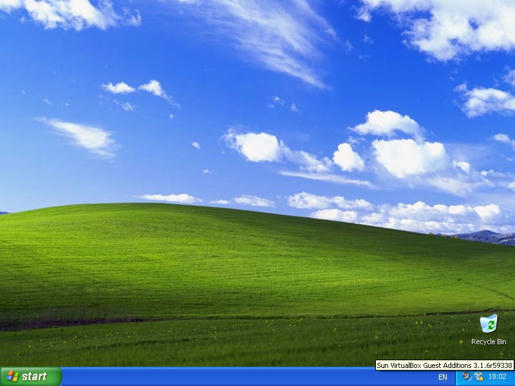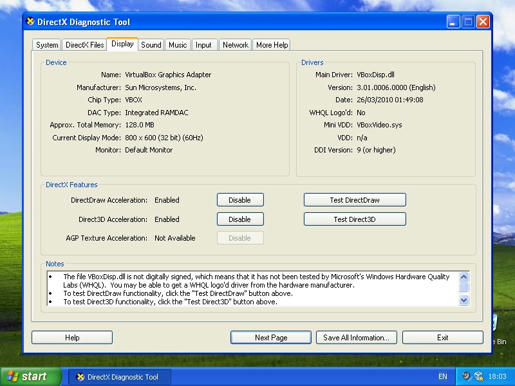download sini !!!
Jika anda membuat video tentang apa pun misal tentang liburan output isi video tersebut tidak akan berisi musik sebagai background dari video tersebut, mungkin anda berpikir bagaimana cara menggabungkan Audio file dan Video atau memasukan musik sebagai background dari video tersebut.
Jika anda mencari tutorial merger audio dan video mungkin ini cara yang tepat untuk anda dengan menggunakan alat sederhana ukuran file hanya 4Mb software
ini freeware yang memungkinkan anda menggabungkan file audio dan video ke video file tunggal . Anda hanya perlu menentukan file audio dan video, lalu pilih format output dan aplikasi yang lainnya pekerjaan. Aplikasi ini mendukung format output mp4, swf, wmv dan flv.

Download dan install selanjutnya jalankan klik tombol Add Video dan cari video yang ingin anda gabungkandan klik tombol Add Audio pilih audio favorite anda untuk format audio anda bisa menggunakan format MP3 klik pada Output format dan pilih format yang ingin anda gunakan.
Pilih Output Directory penyimpanan dengan meng-klik brows dan klik tombol Start untuk memulai merger file tersebut. Mudah bukan cara menggabungkan Audio file dan Video.
ini freeware yang memungkinkan anda menggabungkan file audio dan video ke video file tunggal . Anda hanya perlu menentukan file audio dan video, lalu pilih format output dan aplikasi yang lainnya pekerjaan. Aplikasi ini mendukung format output mp4, swf, wmv dan flv.

Download dan install selanjutnya jalankan klik tombol Add Video dan cari video yang ingin anda gabungkandan klik tombol Add Audio pilih audio favorite anda untuk format audio anda bisa menggunakan format MP3 klik pada Output format dan pilih format yang ingin anda gunakan.
Pilih Output Directory penyimpanan dengan meng-klik brows dan klik tombol Start untuk memulai merger file tersebut. Mudah bukan cara menggabungkan Audio file dan Video.